如何导出PR中做好的视频?
溜溜自学 视频剪辑 2021-03-17 浏览:1162
大家好,我是小溜,如何导出PR中做好的视频?相信很多朋友们也遇到过这种类似的问题,那么对于这类问题如何解决呢?下面就把解决这种问题的方法给大家分享一下,希望能帮助到有需要的人。
想要更深入的了解“PR”可以点击免费试听溜溜自学网课程>>
工具/软件
电脑型号:联想(Lenovo)天逸510S; 系统版本:Windows10; 软件版本:PR 2018
方法/步骤
第1步
找到菜单栏里的“文件”、“导出”。
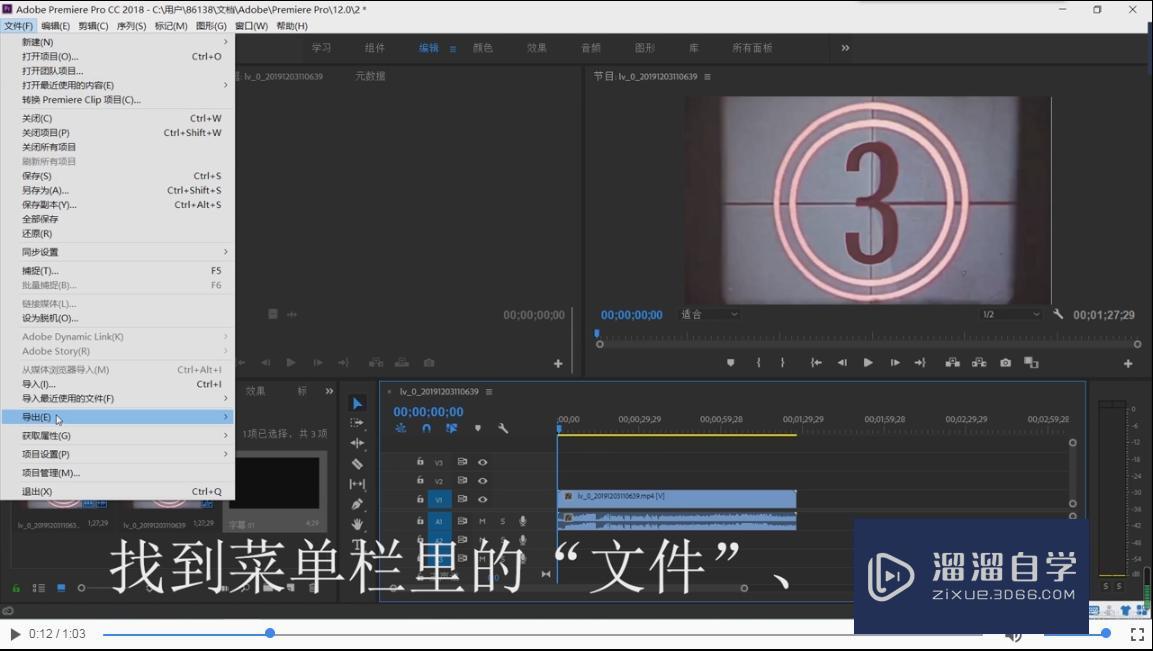
第2步
选择“媒体”。
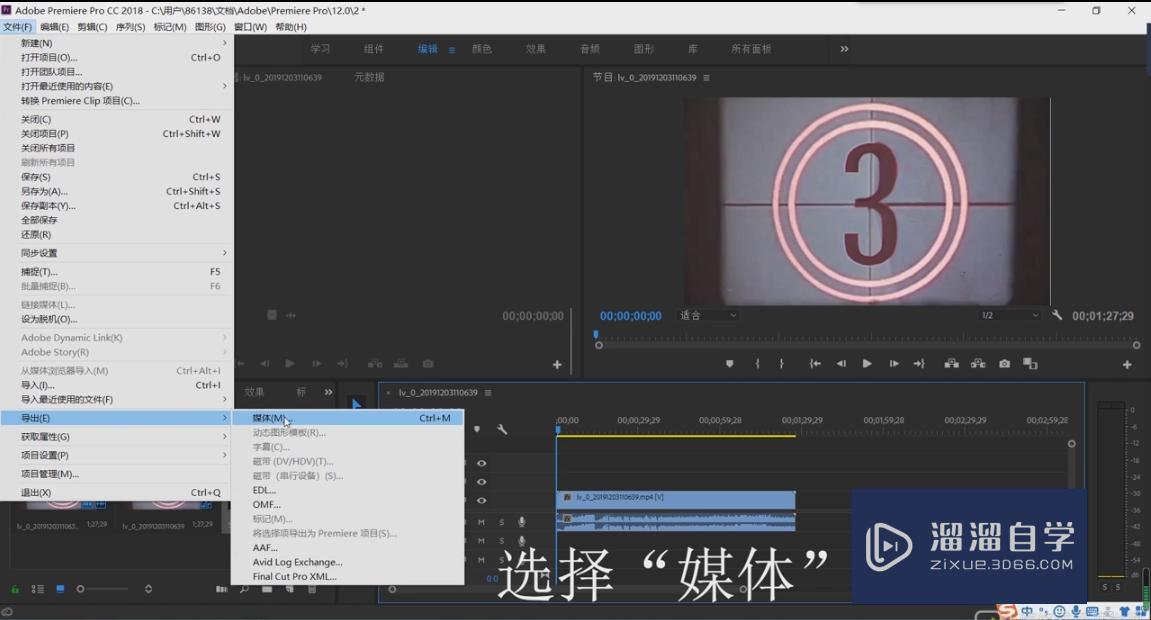
第3步
之后会出现“导出设置”界面。
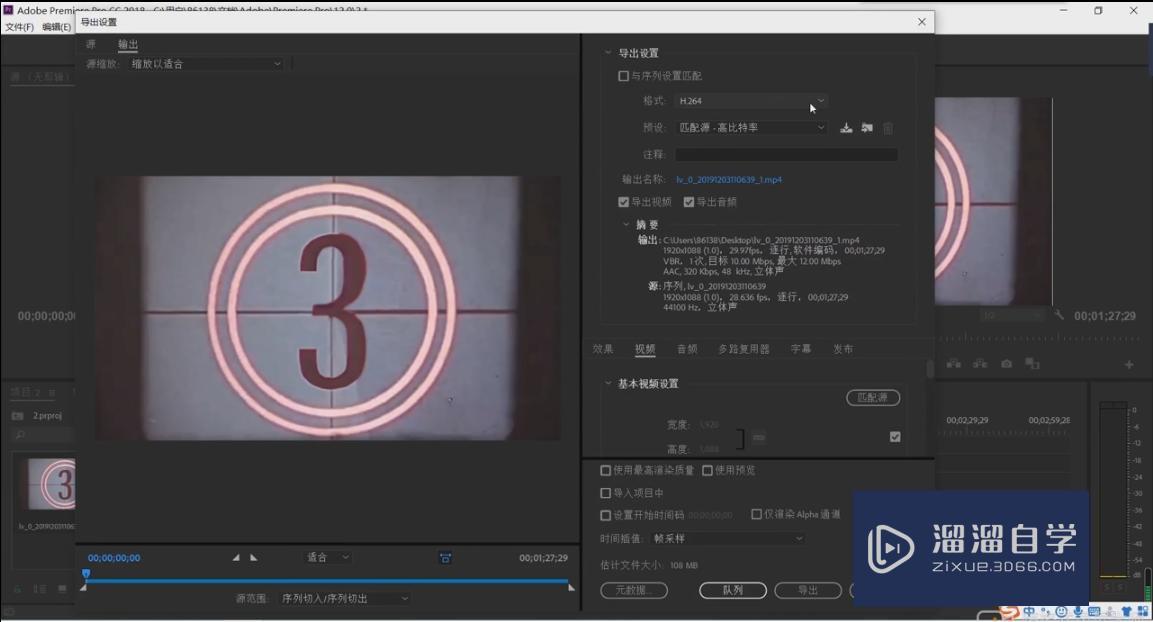
第4步
“格式 ”一般选择H.264。
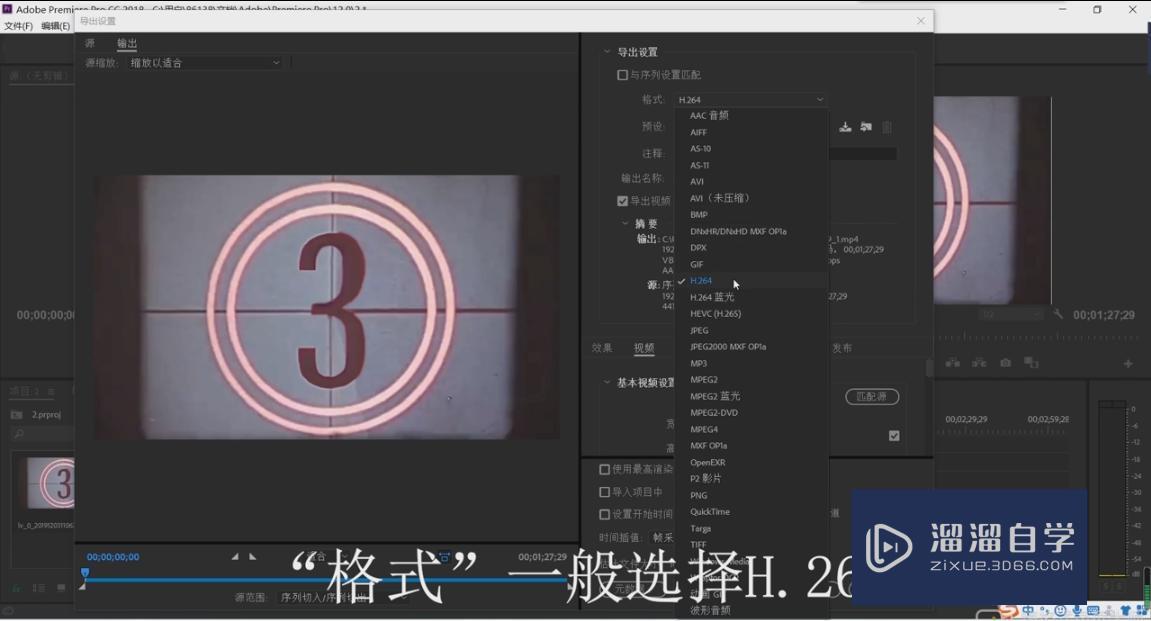
第5步
“预设”一般不做改变。
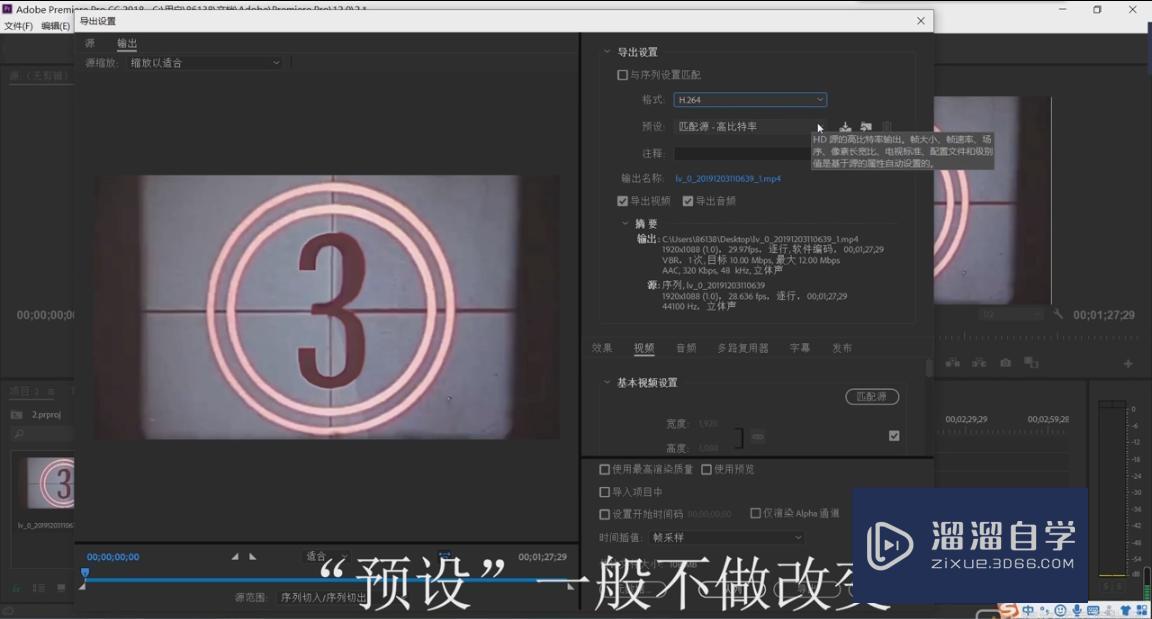
第6步
点击“导出名称”。
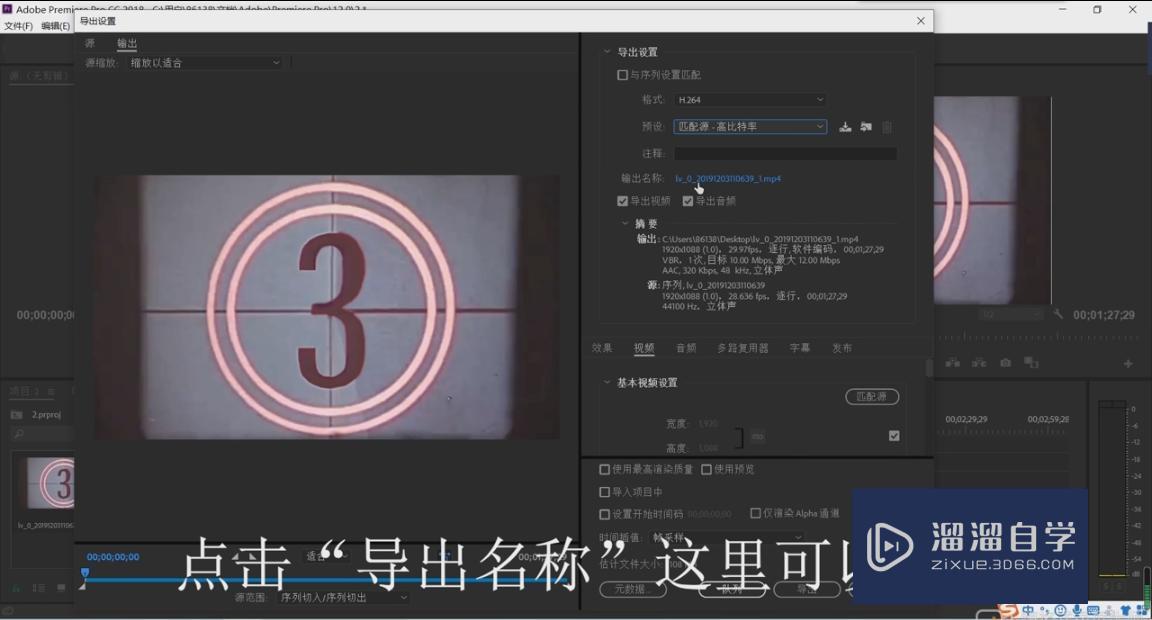
第7步
这里可以设置导出的位置和导出视频的名称。
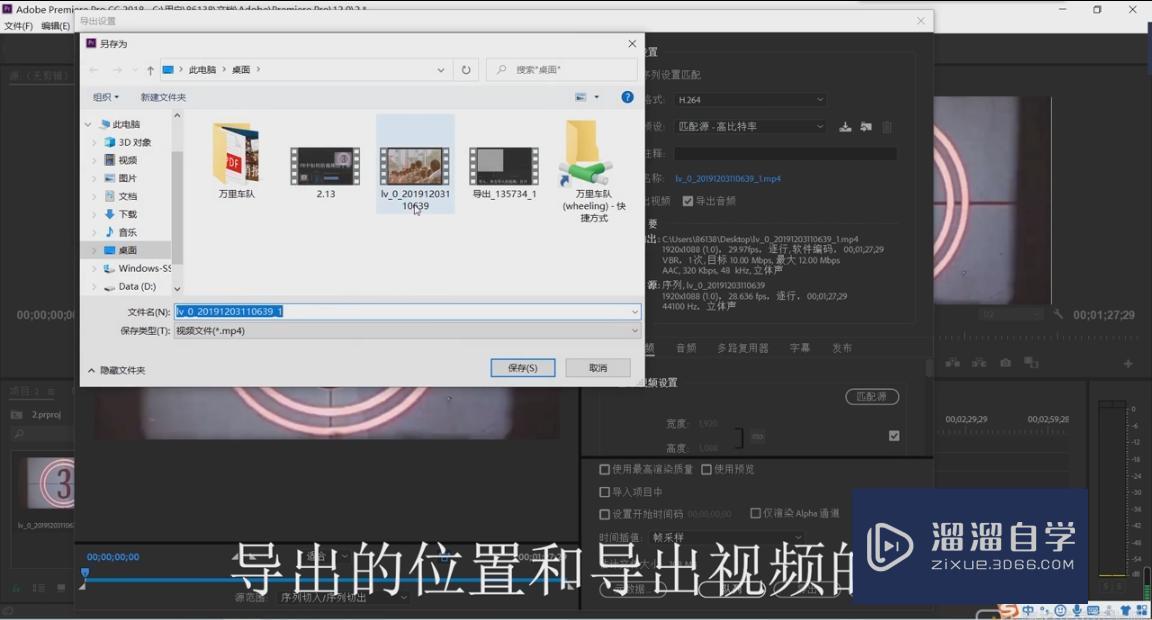
第8步
修改完名称后点击保存。

第9步
“ 导出视频”、“导出音频”选项,一定都要勾选。
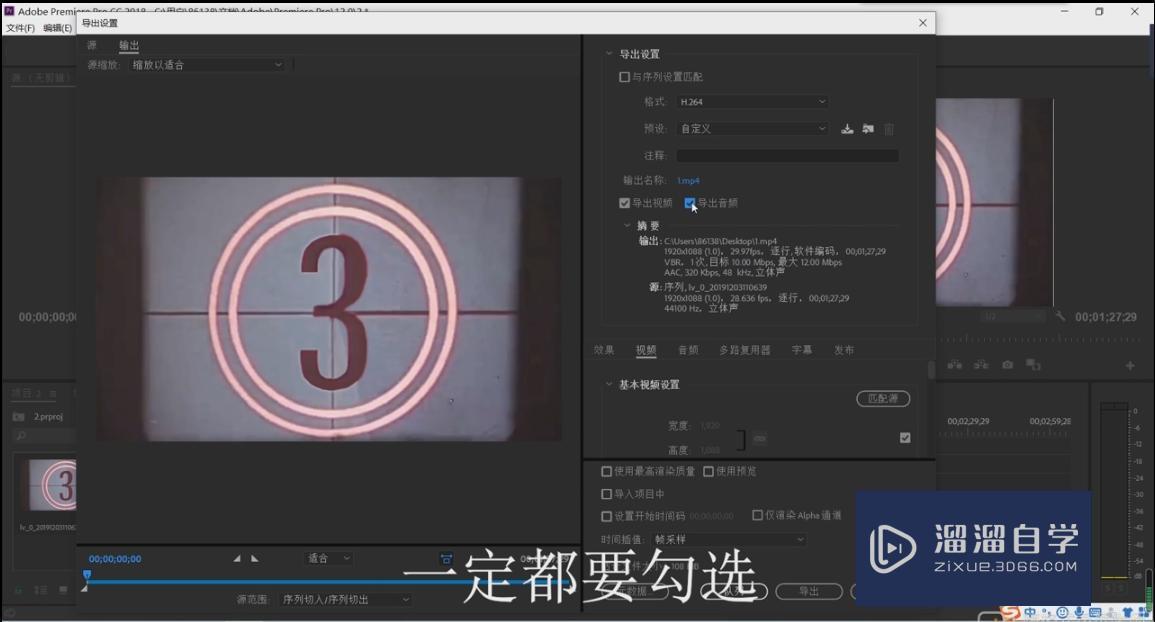
第10步
最后点击“导出”即可。
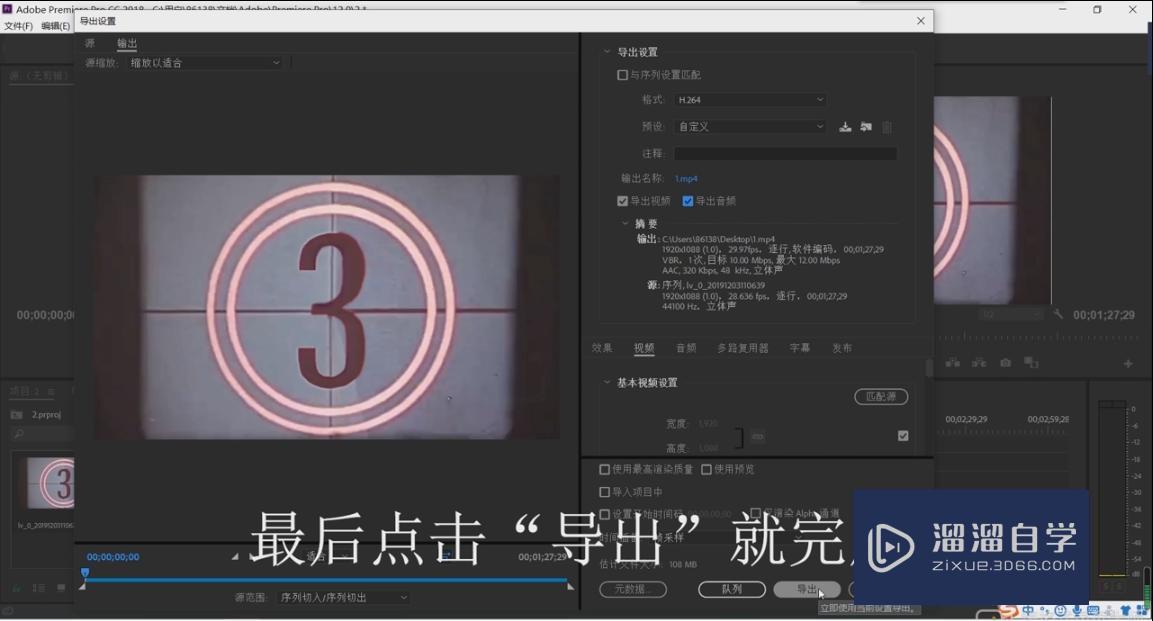
基础入门PR导入的SRT字幕批量居中的方法
特别声明:以上文章内容来源于互联网收集整理,不得将文章内容
用于商业用途.如有关于作品内容、版权或其他问题请与溜溜网客服
联系。
相关文章
距结束 06 天 14 : 59 : 40
距结束 00 天 02 : 59 : 40
首页










